

Pokud přidáváte dokument do úlohy, můžete provést její správu. Stav dokumentů v seznamu rovněž poskytuje informace o vaší úloze.
Kontrola vlastností dokumentu:
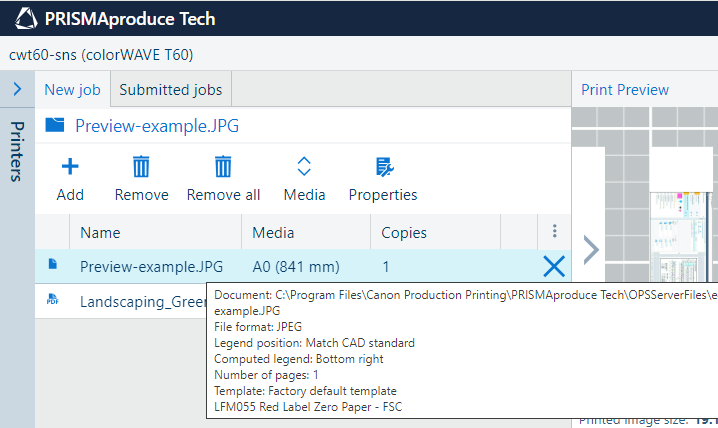
|
Akce |
Popis |
|---|---|
|
Kontrola vlastností dokumentu |
Umístěte kurzor myši nad název dokumentu, zobrazí se popis nástroje. Popis nástroje uvádí:
|
|
Změna vlastností dokumentu |
Vyberte požadované dokumenty. Klepněte na tlačítko [Vlastnosti]. Zobrazí se vyskakovací okno, ve kterém můžete změnit [Orientace obrázku] a [Umístění legendy] dokumentu. |
|
Změnit šablonu dokumentu. |
Vyberte požadované dokumenty. Klikněte na rozbalovací seznam Šablona pod náhledem tisku. Vyberte šablonu. |
|
Změna počtu kopií dokumentu |
Klikněte na počet kopií požadovaného dokumentu. Pole budete moci upravovat. Upravte počet kopií. |
|
Změna pořadí tisku |
Můžete změnit polohu dokumentu v seznamu dokumentů. V seznamu vyberte dokument a přetáhněte jej do upřednostňované polohy. |
|
Změna názvu úlohy |
První dokument v seznamu je automaticky názvem úlohy. Pro změnu názvu úlohy na něj klikněte. Pole bude možné upravovat a můžete zadat nový název. K uložení nového názvu klikněte na Enter nebo klikněte na ikonu pro uložení. |
|
Odstranění dokumentu z úlohy |
Zvolte dokument, který chcete odebrat z úlohy. Klepněte na tlačítko [Odstranit]. |
|
Odebrání více dokumentů z úlohy |
Zvolte dokumenty, které chcete odebrat z úlohy. Klepněte na tlačítko [Odstranit]. |
|
Odebrání všech dokumentů z úlohy |
Klepněte na tlačítko [Odstranit vše]. Zobrazí se vyskakovací okno s žádostí o potvrzení. |
|
Seřadit všechny dokumenty podle velikosti média |
Kliknutím na tlačítko [Média] seřadíte dokumenty podle velikosti média. |
Informace o způsobu odstraňování varování nebo chybného stavu dokumentů viz část Řešení problémů.
|
Stav |
Popis |
|---|---|
|
Dokument s modrou barvou pozadí |
Náhled patří k dokumentu s modrou barvou pozadí. |
|
Dokument s oranžovou ikonou (varování) |
Pokud dokument vyžaduje pozornost, zobrazí se před ním oranžová ikona a v pravém dolním rohu okna se na okamžik zobrazí zpráva. |
|
Dokument s červenou ikonou (chyba) |
Pokud je dokument chybný, zobrazí se před ním červená ikona a v pravém dolním rohu okna se na okamžik zobrazí zpráva. Není možné exportovat nebo vytisknout úlohu, jež obsahuje chybový dokument. Aby bylo možné pokračovat, odeberte dokument z úlohy nebo odstraňte chybu. |
Můžete vybrat, které informace se zobrazí v seznamu dokumentů. Klikněte na tři svislé tečky na pravé straně záhlaví tabulky.
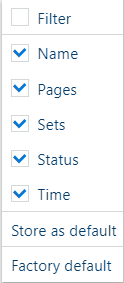
V novém okně můžete vybrat a zrušit výběr zobrazených polí, uložit svůj výběr jako výchozí a obnovit výchozí nastavení z výroby.
Po výběru možnosti [Filtr] se v seznamu dokumentů zpřístupní textová pole, která umožňují filtrovat dokumenty.